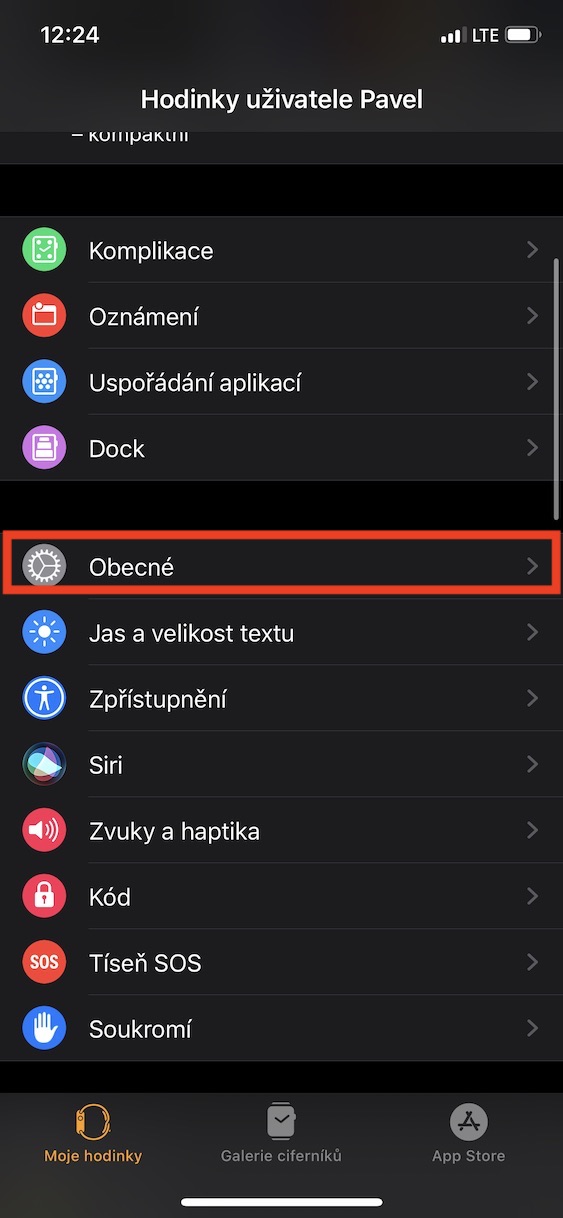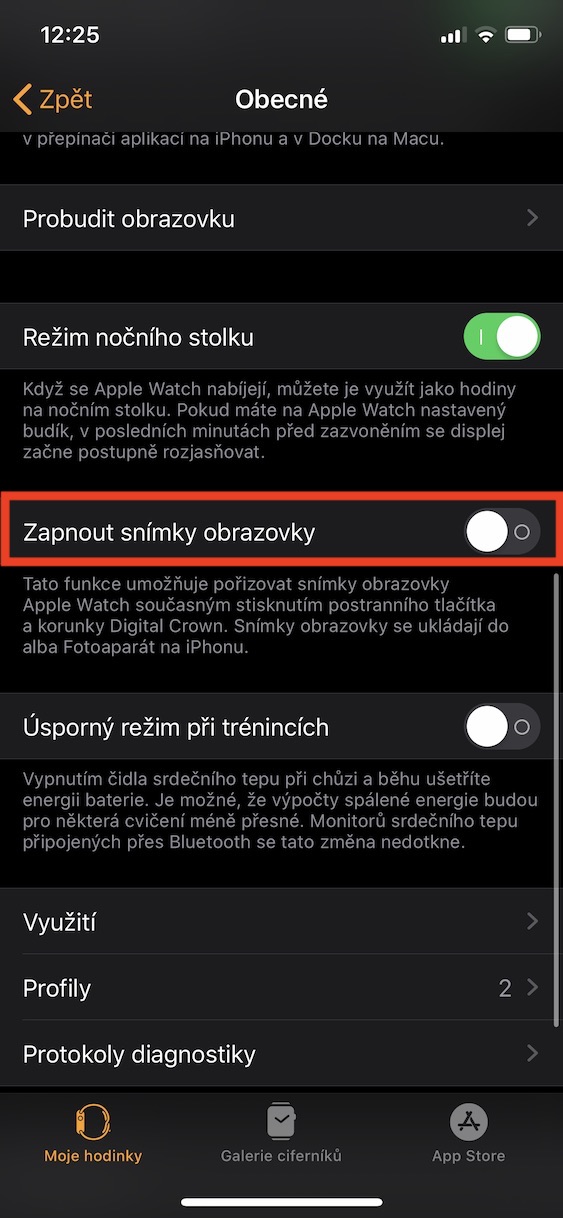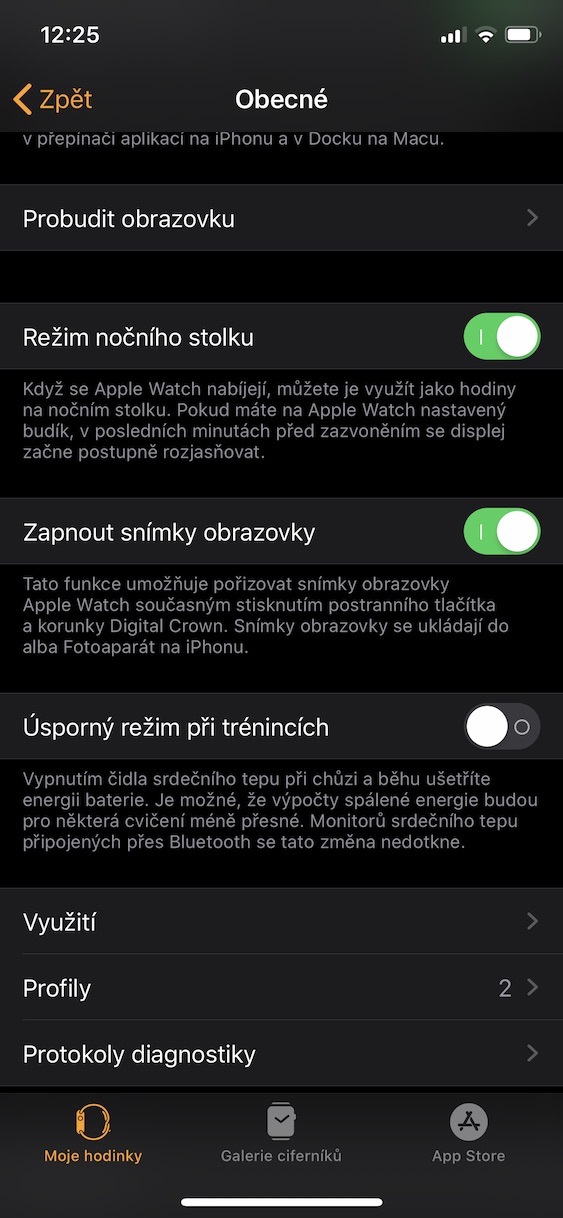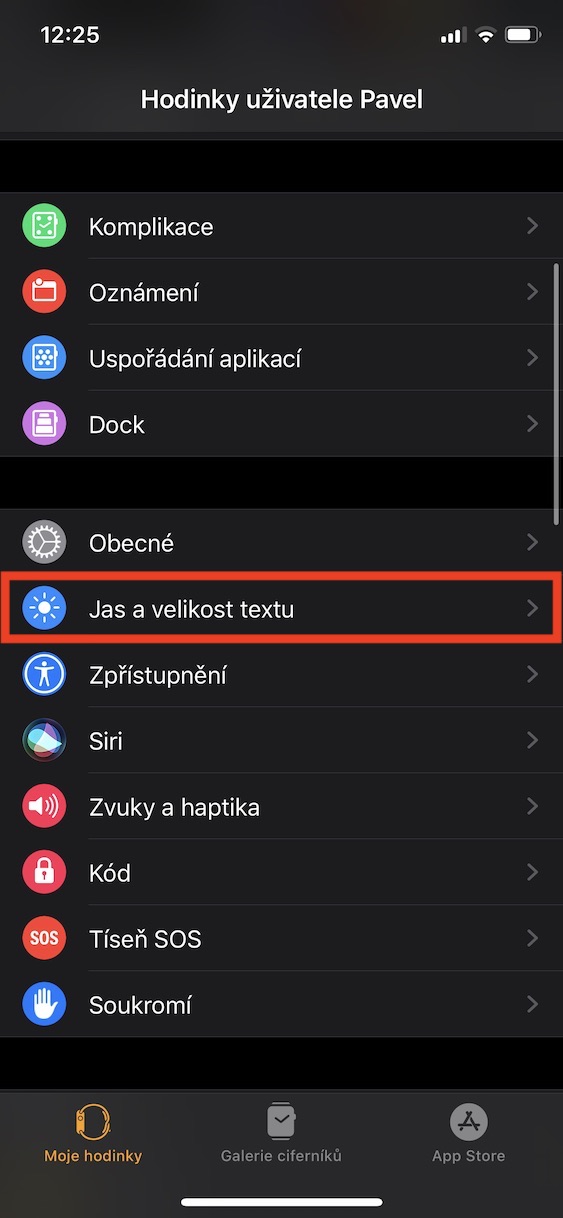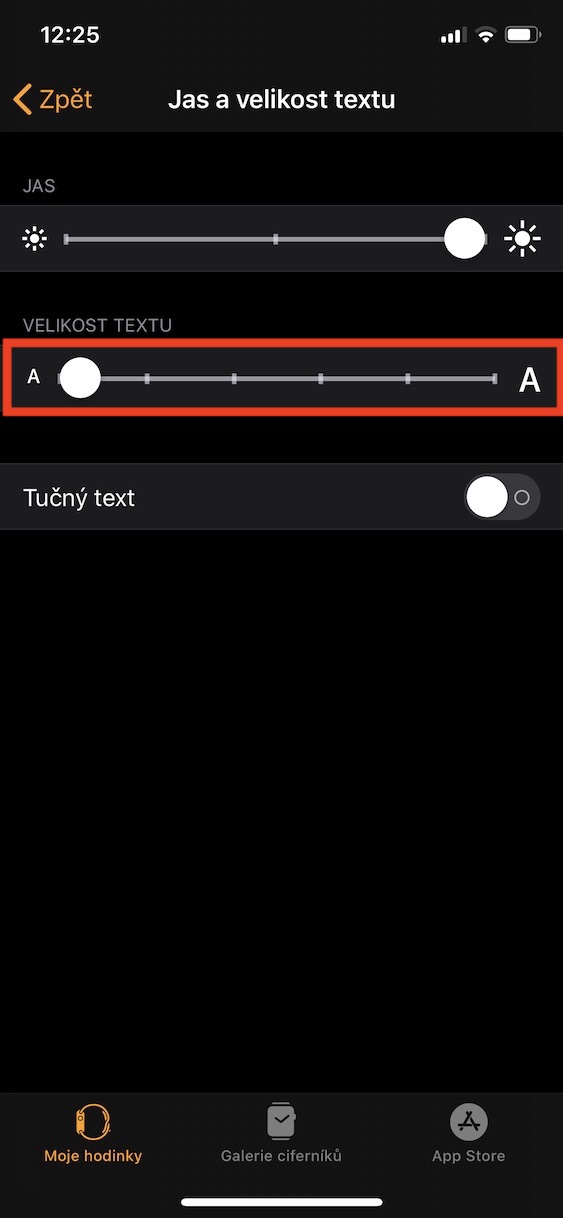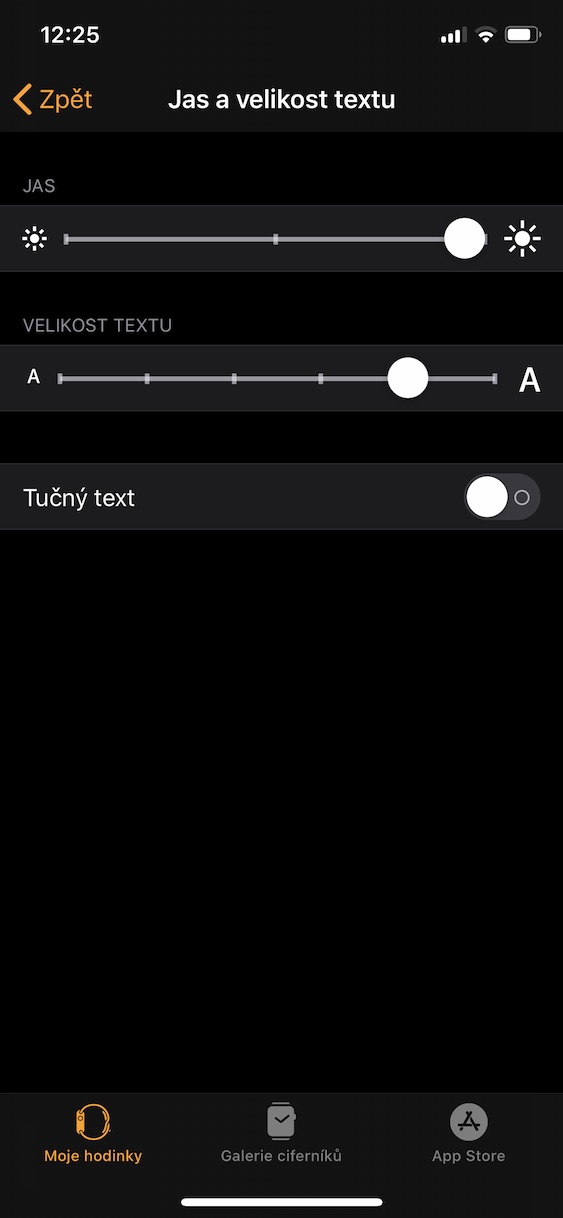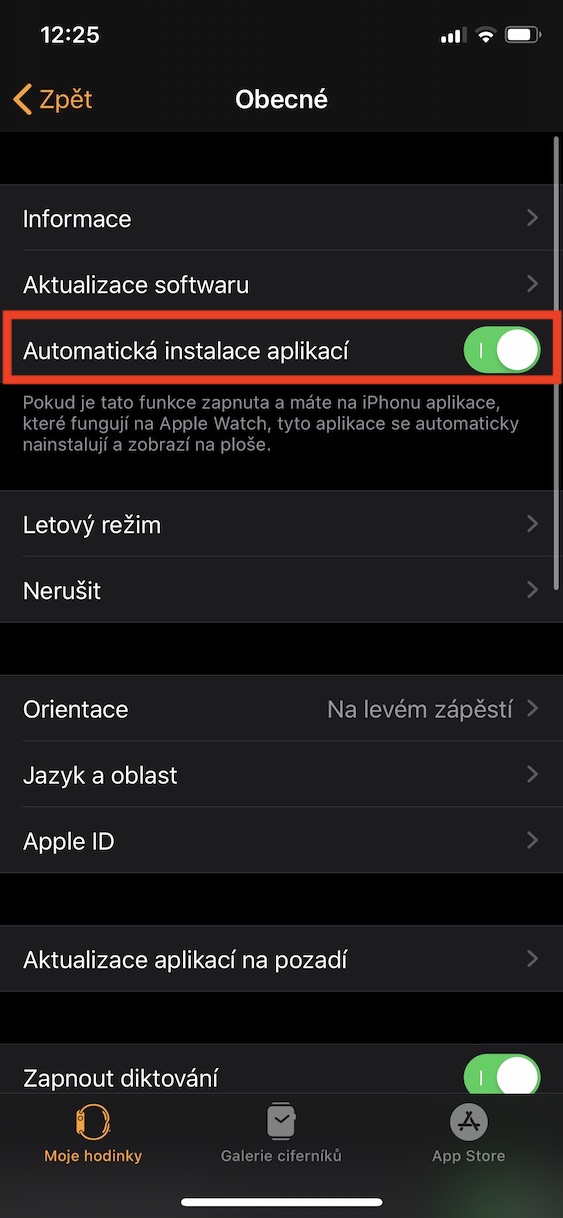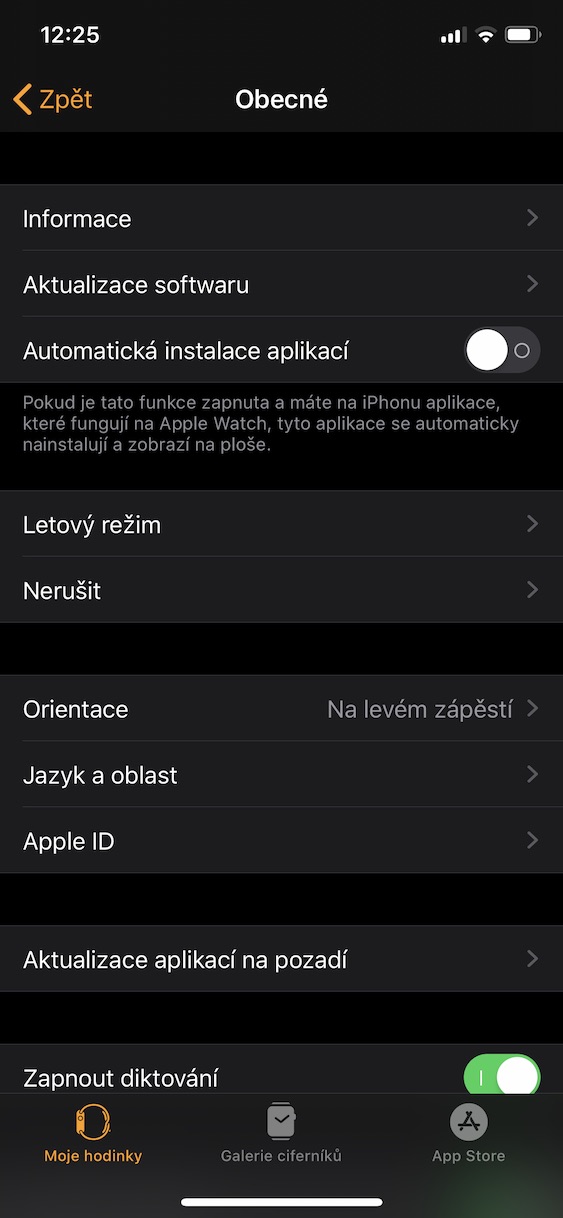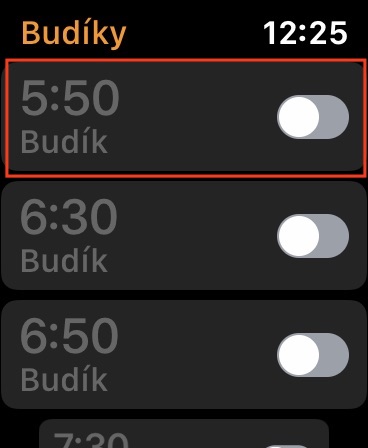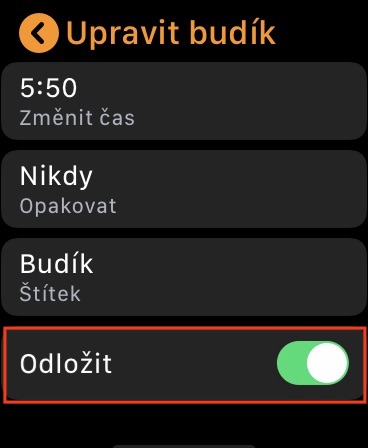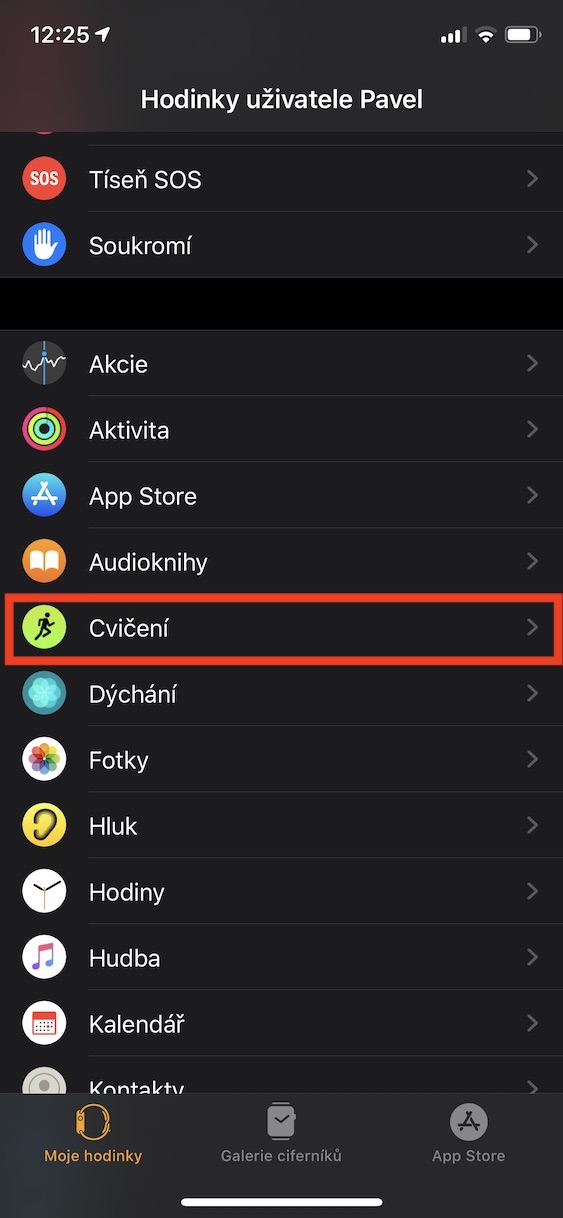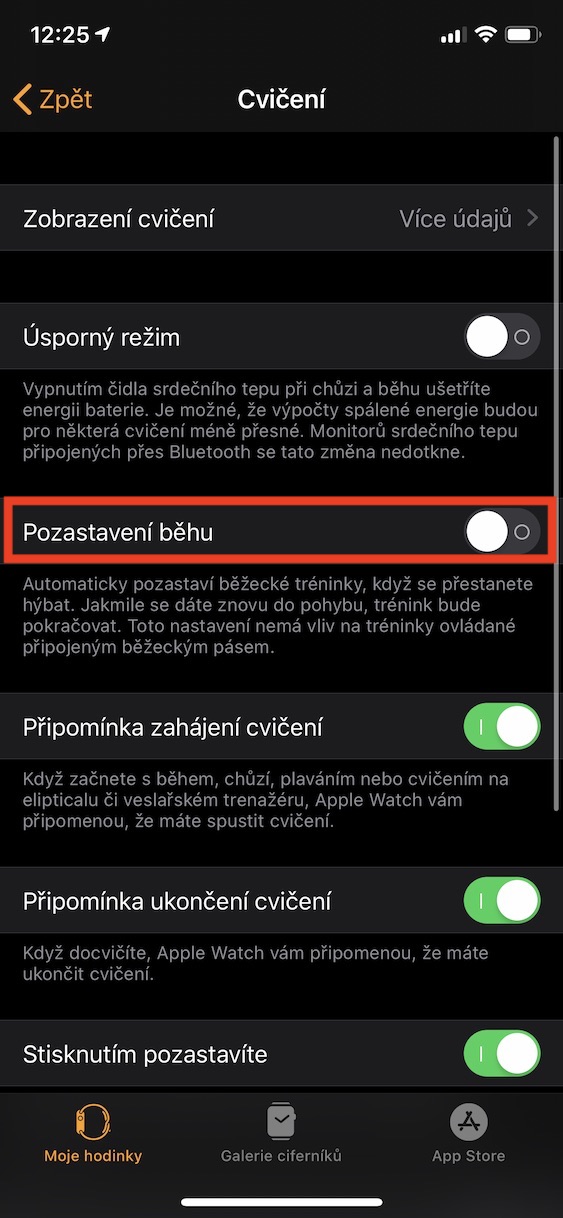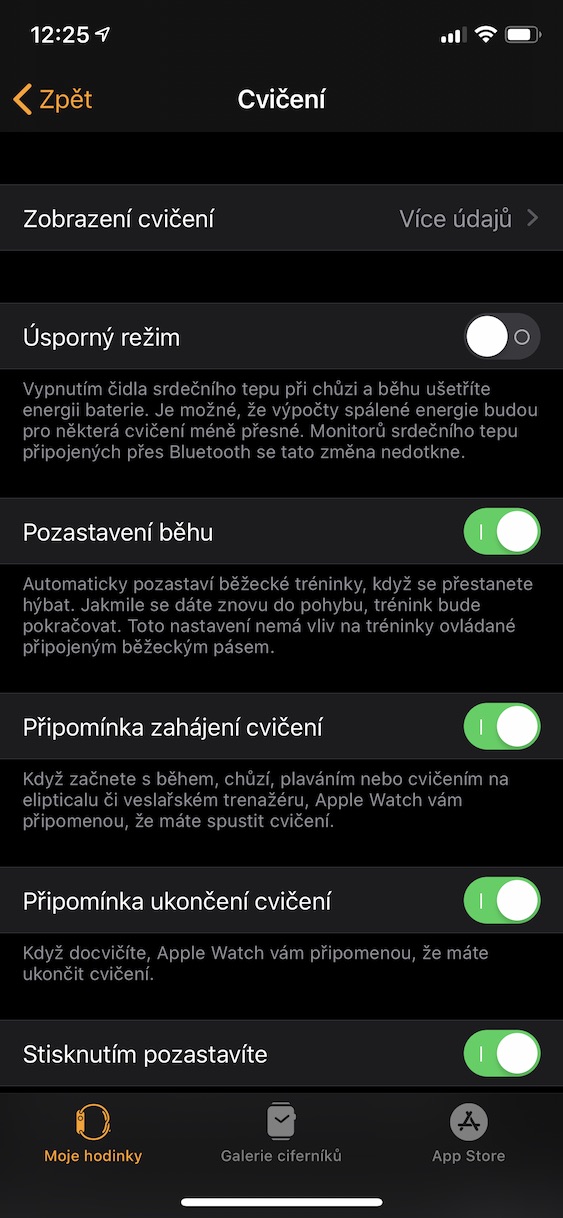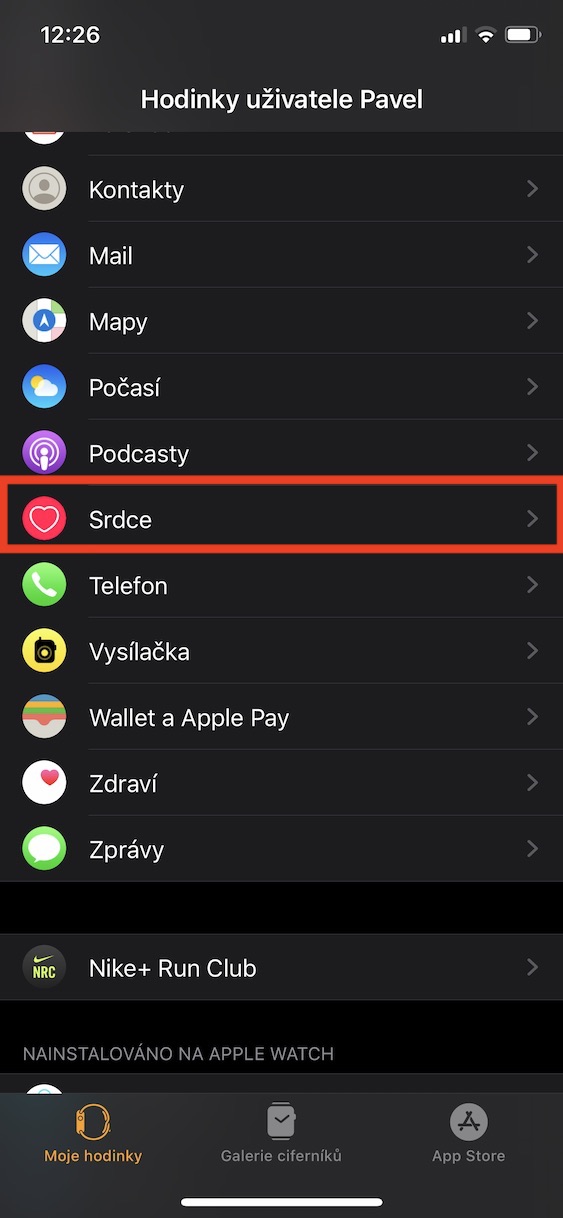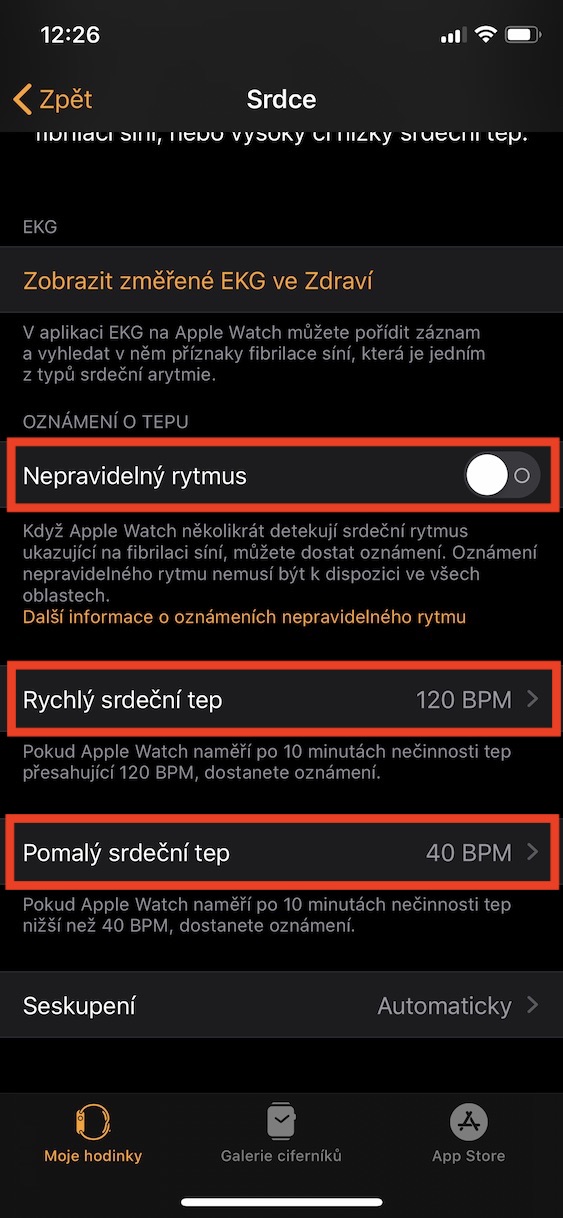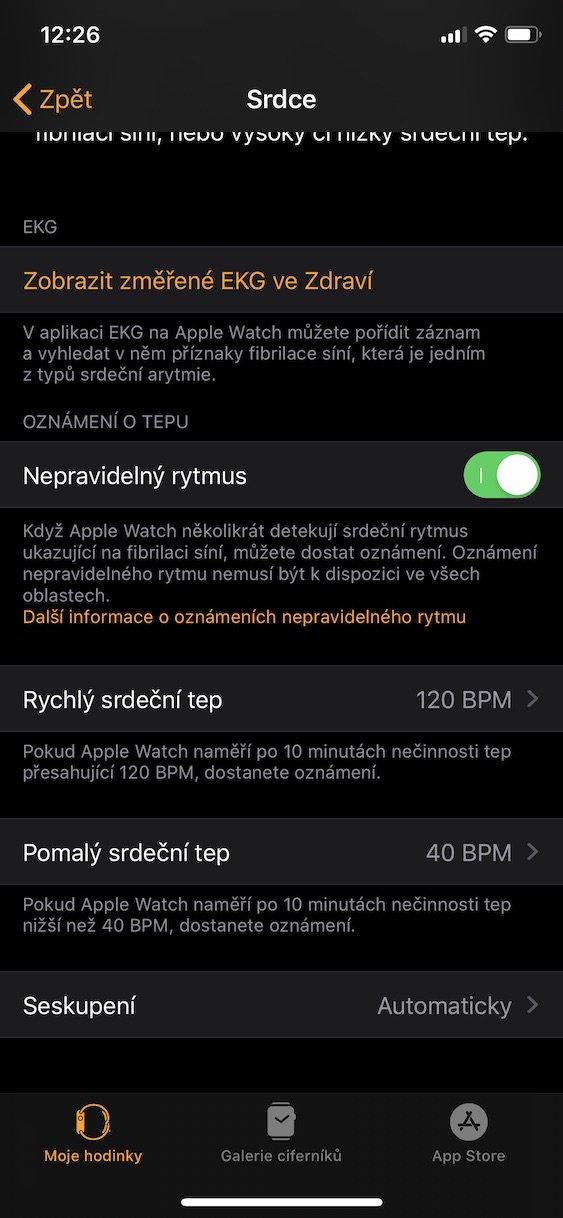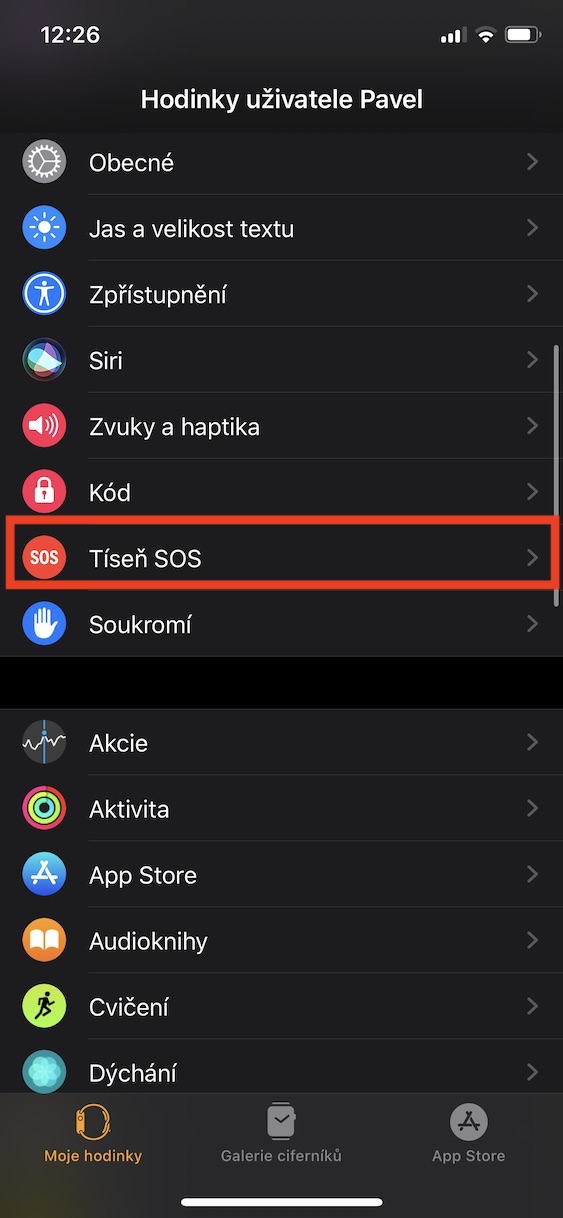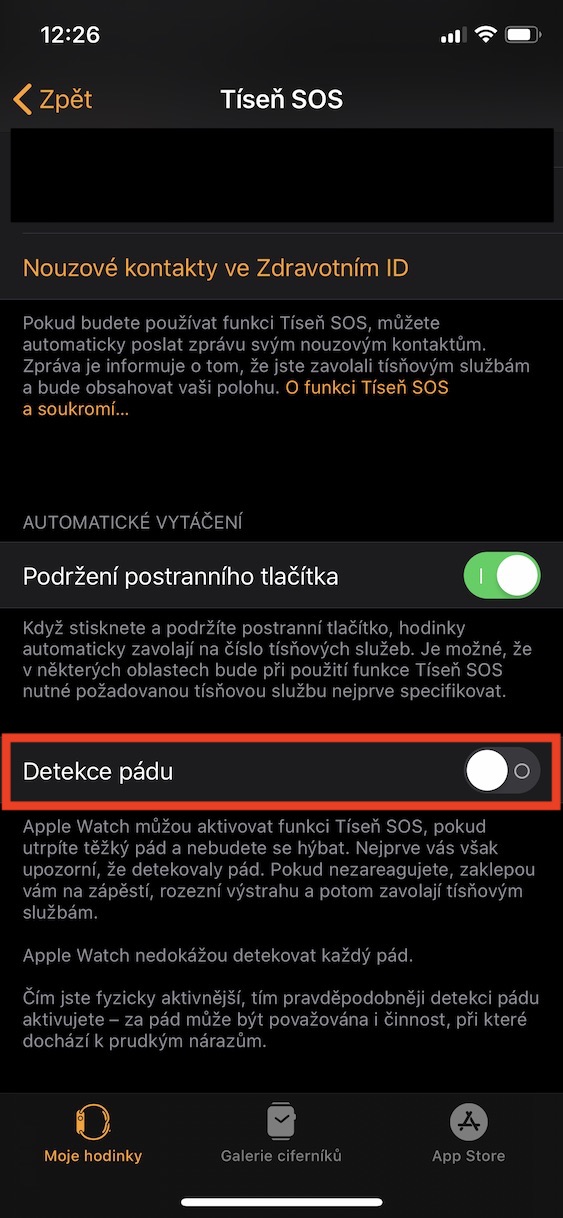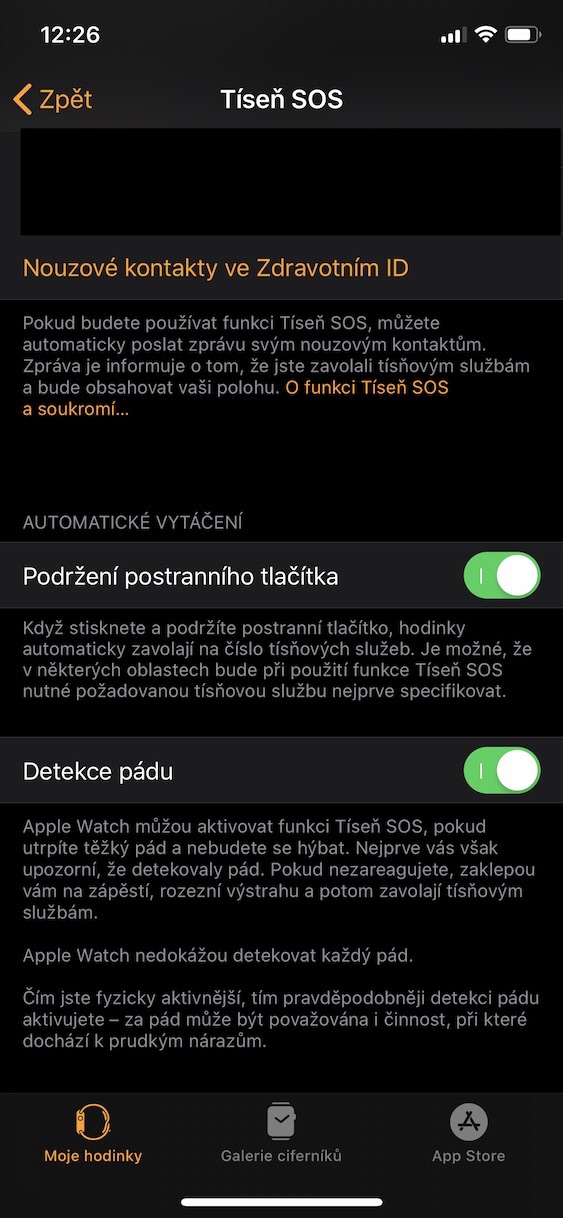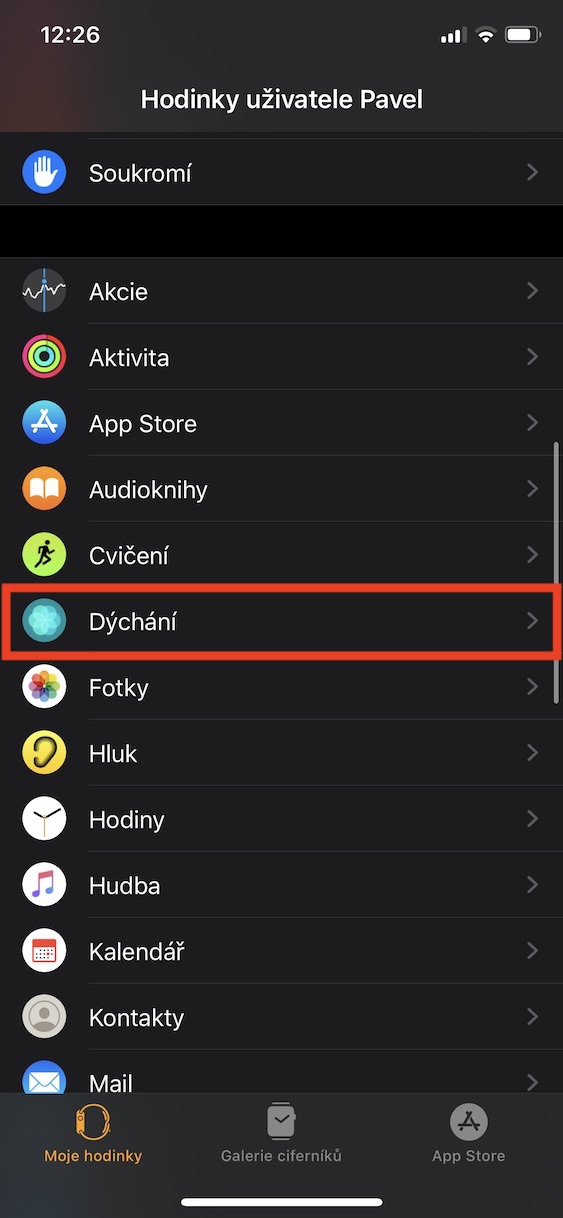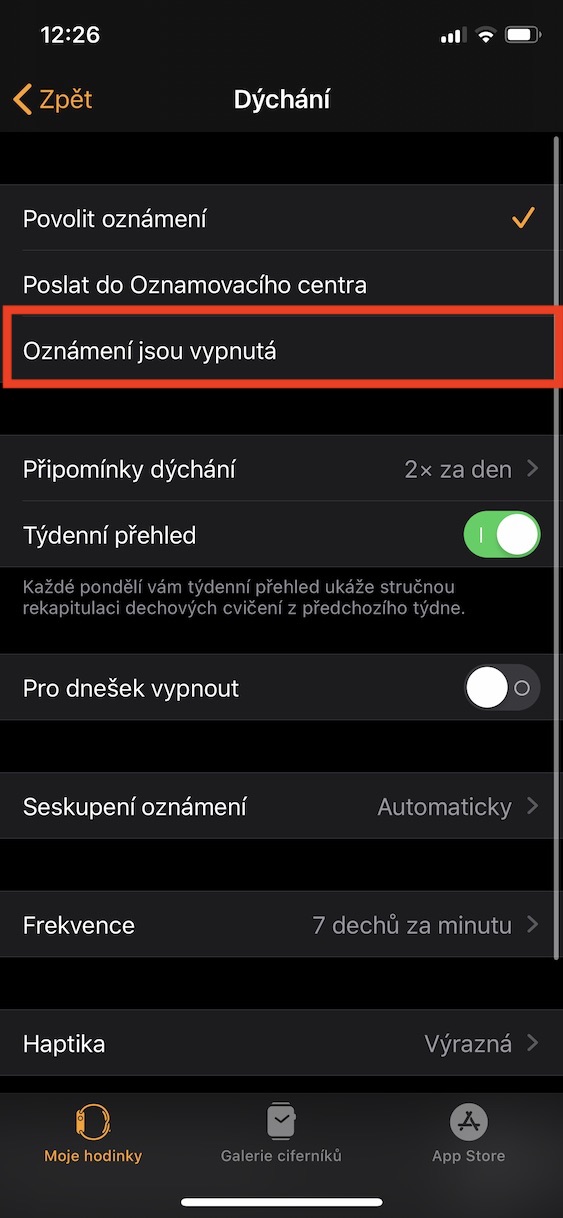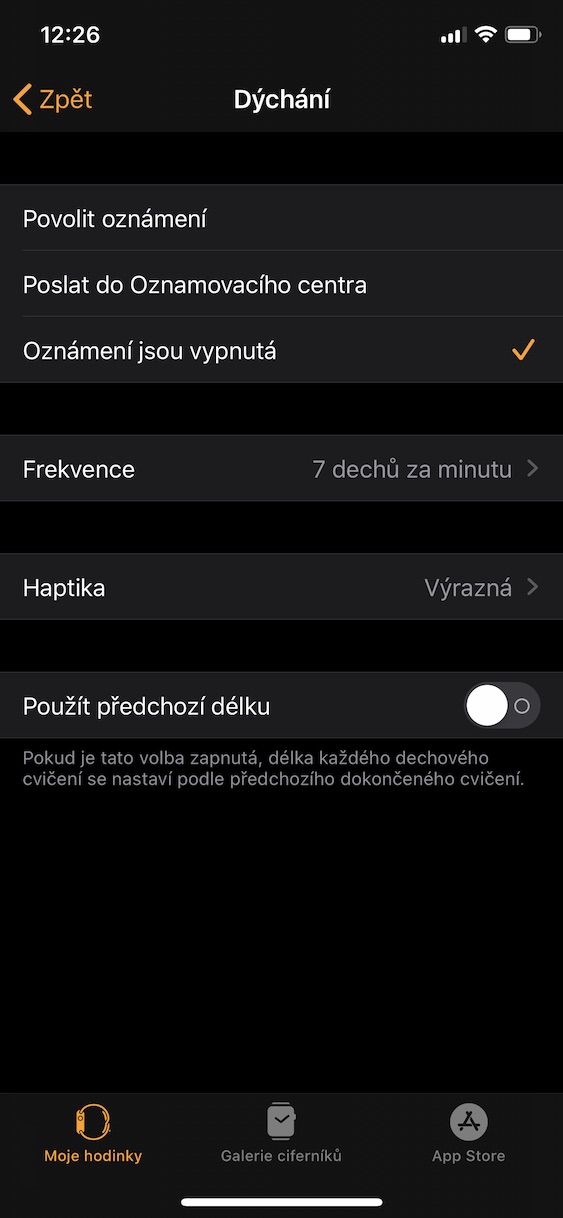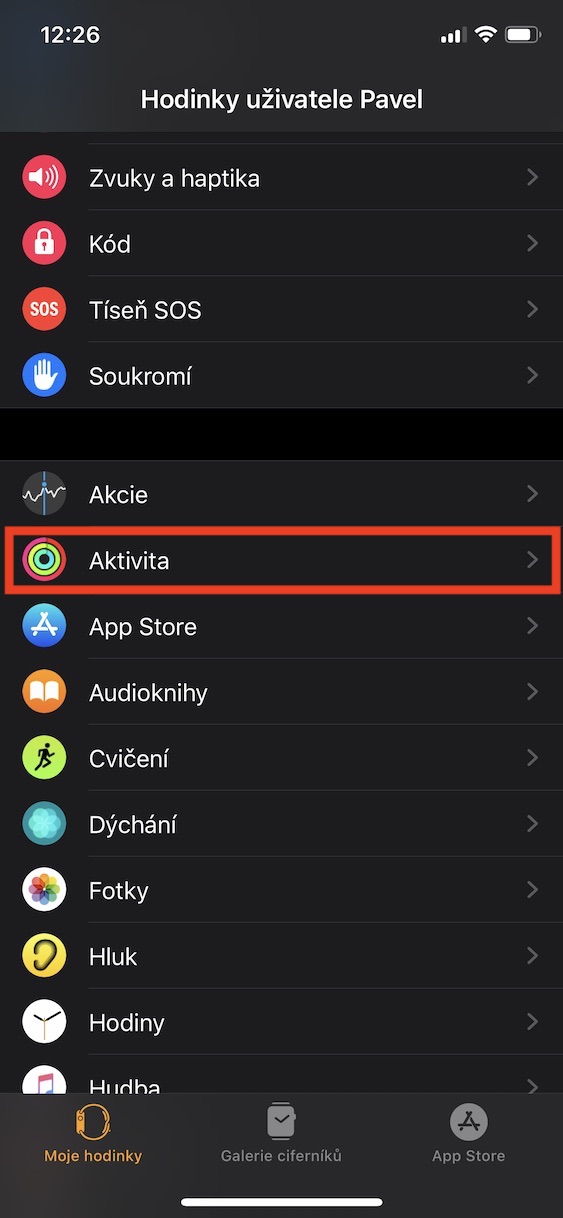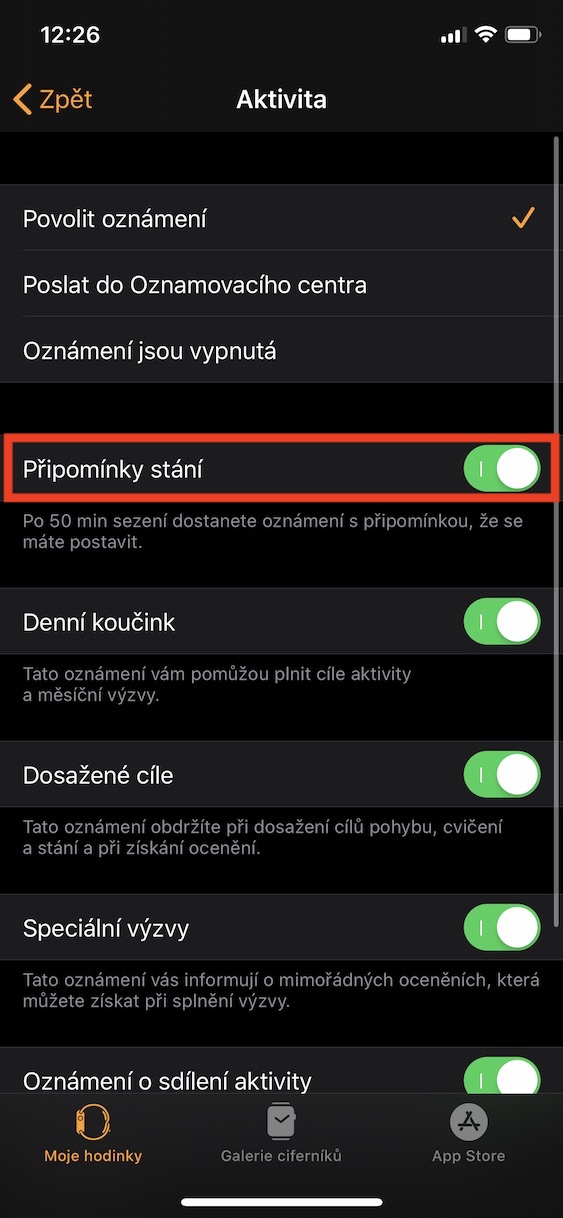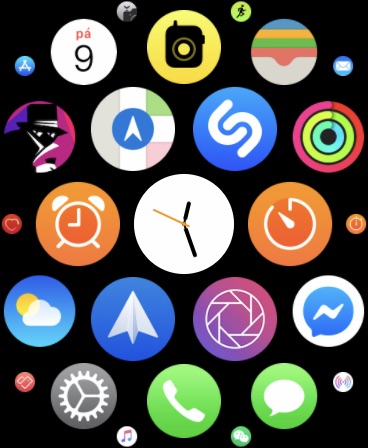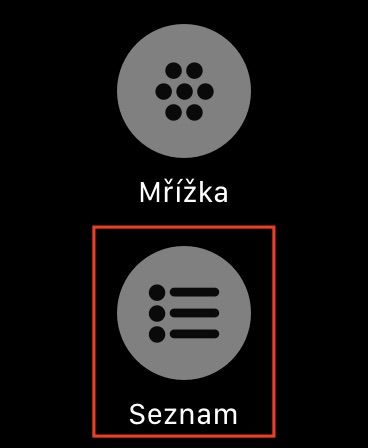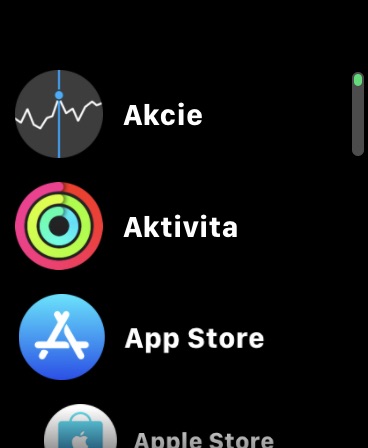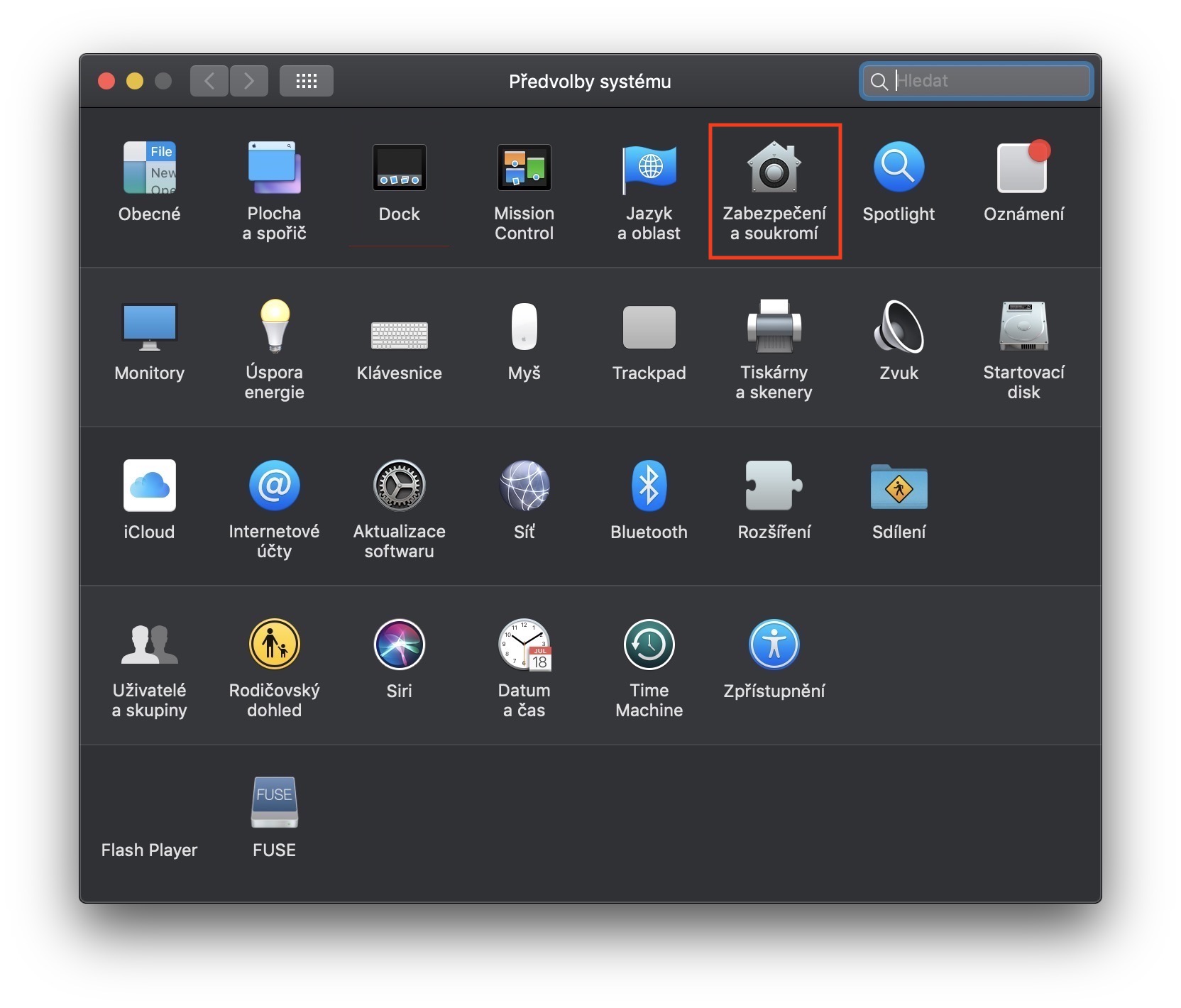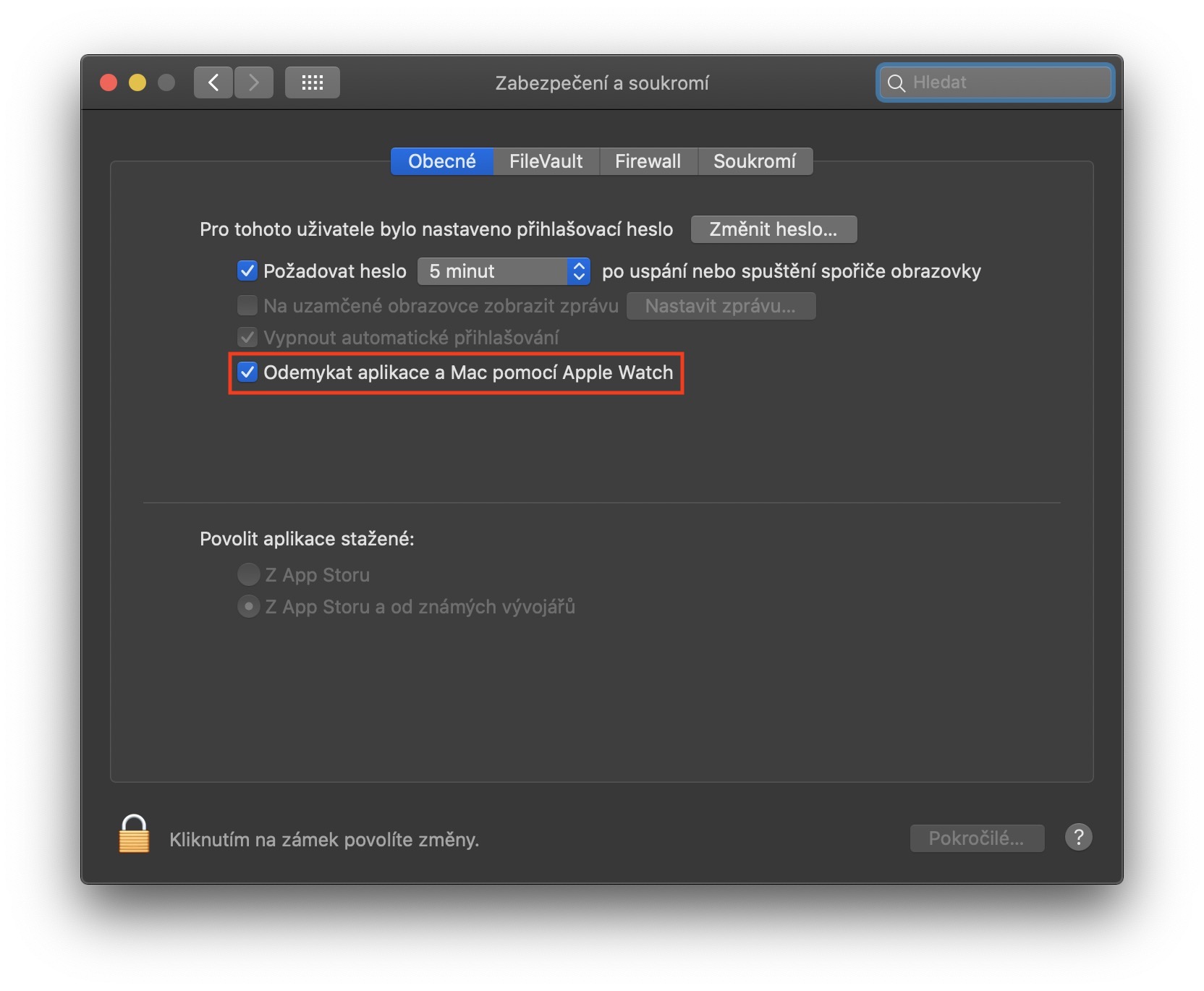Pokud se chystáte na pořízení nových Apple Watch, popřípadě jste se zrovna stali jejími novými majiteli, tak se vám rozhodně bude líbit dnešní článek. Podíváme se totiž společně na 10 věcí, které byste si ihned po prvním spuštění měli přenastavit. Samozřejmě je mi naprosto jasné, že se ne každému uživateli trefím do jeho vkusu. Proto si také netroufám tvrdit, že byste si měli okamžitě všech těchto 10 věcí přenastavit. Stačí však, pokud si vezmete inspiraci. Zdržme se tedy úvodních formalit a vrhněme se přímo na nastavování.
Mohlo by vás zajímat

Aktivace snímků obrazovky
Jedna z prvních věcí, kterou jsem ihned po pořízení Apple Watch udělal, je aktivace možnosti pořizování snímků obrazovky. Ve výchozím nastavení je tato funkce vypnutá, a proto je nutné, abyste se postarali o její aktivaci. V tomto případě stačí, abyste na vašem iPhonu otevřeli aplikaci Watch, kde rozklikněte záložku Obecné. Zde poté sjeďte níže a pomocí přepínače aktivujte funkci s názvem Zapnout snímky obrazovky. Snímek obrazovky poté na jablečných hodinkách uděláte současným stisknutím digitální korunky a bočního tlačítka.
Změna velikosti textu
Co si budeme, displej Apple Watch je doopravdy miniaturní a pro někoho z vás se může zdát vyobrazené písmo příliš malé. Naštěstí i na tohle inženýři v jablečné společnosti mysleli a do nastavení dodali funkci, pomocí které si můžete písmo ve watchOS zvětšit. Stačí, když otevřete na iPhonu aplikaci Watch a zde rozklikněte možnost Jas a velikost textu. Zde už si můžete pomocí posuvníku zvolit, jak velký text chcete mít. Změny se projeví ihned a není třeba Apple Watch restartovat.
Vypnutí automatické instalace aplikací
Pokud si na vašem iPhonu nainstalujete nějakou aplikaci, která nabízí podporu pro watchOS, tak se tato aplikace automaticky objeví i na vašich jablečných hodinkách. V některých případech je tato možnost užitečná, avšak naopak v některých případech slouží aplikace na Apple Watch jen k tomu, aby vás otravovaly a upozorňovaly na nějaké akce. Automatickou instalaci aplikací můžete vypnout v aplikaci Watch, kde se přesuňte do sekce Obecné. Tady už jen stačí přepínač u funkce Automatická instalace aplikací přepnout do neaktivní polohy. Dostupné aplikace si poté můžete ručně nainstalovat, když v sekci Moje hodinky v aplikaci Watch sjedete úplně dolů.
Vypnutí odložení budíku
Osobně trpím jedním nešvarem. Když už se dostanu do situace, kdy potřebuju ráno brzo vstát, tak si samozřejmě nastavím budík. Budík jsem ale schopný po zazvonění ještě několikrát odložit a nakonec vstanu o desítky minut později, než potřebuji. Proto si funkci Odložit jednoduše vypínám. To, že mi ráno zazvoní budík a nemám možnost jej odložit mě nabudí myšlenkou, že bych mohl zaspat, a proto raději ihned vstanu – je to taková psychologická hra. Pokud si stejnou „hru“ chcete zahrát i vy, tak stačí, když si na Apple Watch přidáte nový budík (nebo upravíte ten současný) a pomocí přepínače deaktivujete funkci Odložit.
Automatické pozastavení cvičení
Apple Watch jsou stvořeny především proto, abyste s nimi vedli aktivní život. Dokáží perfektně sledovat prakticky každý druh aktivity a výsledky si poté můžete přehledně zobrazit buď přímo na hodinkách, anebo na iPhonu. Aby však bylo měření co nejpřesnější, tak byste si měli aktivovat možnost automatického pozastavení cvičení. Pokud například jdete běhat a najednou se v půlce cvičení potkáte se známým, se kterým se na nějakou dobu zakecáte, tak byste měli ručně cvičení pozastavit. Hodinky to však umí udělat i bez vašeho vědomí, stačí si aktivovat funkci pro automatické pozastavení cvičení. Tu najdete v aplikaci Watch, kde otevřete záložku Cvičení. Zde poté stačí pomocí přepínače aktivovat možnost Pozastavení běhu.
Nastavení notifikací o stavu srdce
Pokud chcete sledovat tep vašeho srdce, tak si můžete nastavit různé notifikace. Stačí, když otevřete aplikaci Watch, sjedete níže a rozkliknete možnost Srdce. Zde si poté můžete aktivovat upozornění na nepravidelný rytmus. Tato funkce funguje tak, že v případě detekce nepravidelného srdečního rytmu ukazujícího na fibrilaci síní dostanete notifikaci. Níže si také můžete nastavit rychlý a pomalý srdeční tep. V případě, že Apple Watch naměří po 10 minutách nečinnosti vyšší či nižší tep, než máte nastavený, tak vám zašlou notifikaci.
Aktivace detekce pádu
Pokud vlastníte nejnovější Apple Watch Series 4, tak byste si měli určitě aktivovat funkci pro detekci pádu. Apple má tuto funkci ve výchozím nastavení deaktivovanou a aktivuje ji jen těm uživatelům, kteří mají více, než 65 let. Detekce pádu už však zachránila hned několik lidských životů, a to i těch mladších. Tato funkce funguje tak, že pokud upadnete na zem, tak to hodinky rozpoznají a dají vám možnost zavolat si pomoc. Pokud se po dobu jedné minuty neozvete, tak automaticky zavolají tísňovou službu. Detekci pádu můžete aktivovat v aplikaci Watch, kde rozklikněte záložku Tíseň SOS. Tady už jen pomocí přepínače aktivujte funkci Detekce pádu.
Vypnutí notifikací pro dýchání a postavení se
Ze začátku se vám notifikace pro klidné dýchání a postavení se mohou zdát fajn, avšak po nějaké době používání se stanou spíše otravnými. Pokud tyto notifikace chcete vypnout, tak se v případě notifikací o dýchaní přesuňte do aplikace Watch a sjeďte níže, dokud nenarazíte na možnost Dýchání, kterou rozklikněte. Zde poté zaškrtněte možnost Oznámení jsou vypnutá. Pro deaktivaci upozornění na postavení se rozklikněte záložku Aktivita, kde pomocí přepínače deaktivujte možnost Připomínky stání.
Změna rozložení aplikací
Někomu se na Apple Watch nemusí líbit rozložení aplikací, které se zobrazí po stisknutí digitální korunky. Výchozí rozpoložení se nazývá „honeycomb“, česky řečeno včelí plástev/mřížka. Pokud byste chtěli zobrazit všechny aplikace v listu seřazené podle abecedy, tak stačí, abyste na ploše s aplikacemi silně zatlačili prstem na displej. Zobrazí se možnost volby, kde stiskněte možnost Seznam.
Aktivace odemknutí Macu pomocí hodinek
Pokud vlastníte Mac či MacBook a k nim i Apple Watch, tak si můžete nastavit, aby se váš jablečný počítač odemykal právě pomocí hodinek. Nemusíte tak zadávat heslo, ani přikládat prst k Touch ID. Jednoduše bude stačit, když budete mít na ruce odemknuté hodinky. Pro aktivaci této funkce klikněte v levém horním rohu obrazovky na ikonu Apple loga a z rozevíracího menu vyberte možnost s názvem Předvolby systému… Otevře se nové okno, kde rozklikněte sekci Zabezpečení a soukromí. Zde už jen stačí zaškrtnout možnost Odemykat aplikace a Mac pomocí Apple Watch.